win10でWordをデフォルトの開き方として設定する方法
- 青灯夜游オリジナル
- 2021-01-02 14:33:0255099ブラウズ
方法: 1. [スタート] メニューを開き、[設定] アイコンをクリックします; 2. [アプリ] をクリックします; 3. [既定のプログラム] をクリックし、[アプリごとに既定値を設定する] をクリックします。 「Word」を見つけて「管理」をクリックします; 5. ファイル関連タイプ「.doc」および「.docx」を見つけて、次の設定を「Word」に変更します。

#このチュートリアルの動作環境: Windows 10 システム、Dell G3 コンピューター。
推奨チュートリアル: 「windows チュートリアル」
Windows 10 のデフォルトの起動方法として Word を設定する
1. クリックします。 [スタート] をクリックしてスタート メニューを開き、[設定] アイコンをクリックします;

2. [適用] をクリックします;

3. [既定のプログラム] をクリックし、[アプリケーションごとに既定値を設定] をクリックします;

4. [単語] を見つけて [管理] をクリックします;
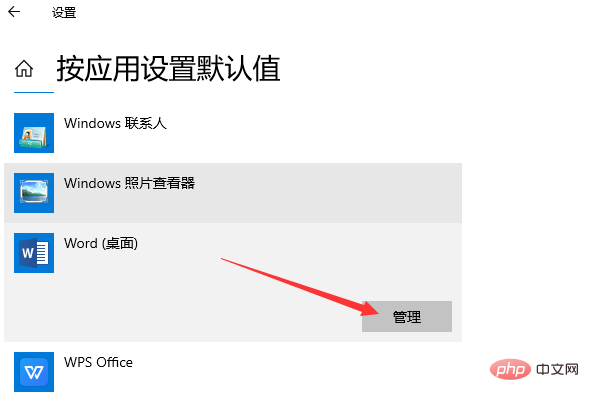
5. ファイル関連タイプ .doc および .docx を見つけ、後者を wps に設定し、[word] に変更します。

関連記事をさらに読むには、PHP 中国語 Web サイト にアクセスしてください。 !
以上がwin10でWordをデフォルトの開き方として設定する方法の詳細内容です。詳細については、PHP 中国語 Web サイトの他の関連記事を参照してください。
声明:
この記事の内容はネチズンが自主的に寄稿したものであり、著作権は原著者に帰属します。このサイトは、それに相当する法的責任を負いません。盗作または侵害の疑いのあるコンテンツを見つけた場合は、admin@php.cn までご連絡ください。

